Il s’agit ci-dessous d’une retranscription de la vidéo Youtube ci-dessus.
Introduction
Excellent. J’étais en train de consulter tranquillement sur mon iPad un petit PDF que j’ai créé comme ça, qui peut se consulter avec une vidéo intégrée.
Et justement, dans ces vidéos, j’ai envie de vous montrer comment vous pouvez vous aussi gratuitement créer un tel PDF. Ça prend vraiment pas très longtemps et c’est et ça peut être super pratique.
C’est un autre moyen de proposer vos contenus à, par exemple, vos clients ou des personnes qui auraient souscrit à votre liste d’email. Allez, c’est parti!
Comment créer le magazine PDF en ligne
Alors, ce genre de PDF, je trouve qu’on ne les voit pas assez souvent et je pense que ça peut vraiment être un autre moyen un peu plus intéressant, plus ludique, de parcourir, de présenter des contenus à vos différents clients. Et dans cette vidéo, je veux montrer comment faire. Vous allez voir, c’est extrêmement facile. Alors pour commencer, vous allez vous rendre sur canva.com
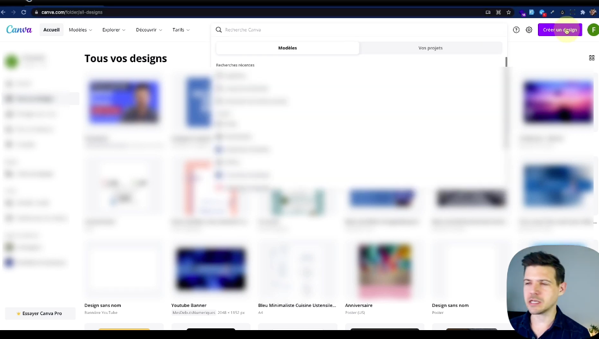
Ensuite, une fois que vous êtes là, sur la page d’accueil, vous allez cliquer sur « Créer un design » et là, vous taper A4 parce que ça va être le genre de format de PDF que vous allez vouloir créer. Vous cliquez sur sur A4 et à partir de là, vous allez créer votre PDF.
Voilà donc, j’ai créé ce PDF sur caneva.com. Alors, une fois que vous avez terminé, vous allez cliquer sur les trois petits points ici.Et vous allez saisir et Heyzine.
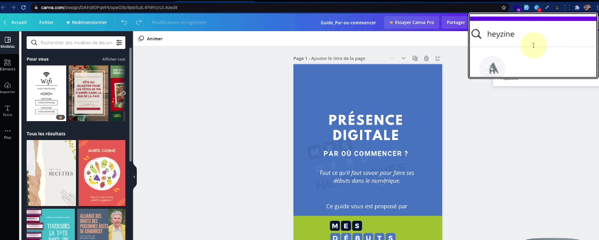
Et là, vous devriez voir une proposition d’icône qui apparaît. Vous cliquez simplement sur cette icône. Ensuite, il va vous demander quelle page vous voulez exporter. Donc là, on va vouloir toutes les exporter et vous cliquez sur Enregistrer. Voilà, une fois que c’est fait, vous allez pouvoir cliquer sur Afficher dans Heyzine FlipBooks,
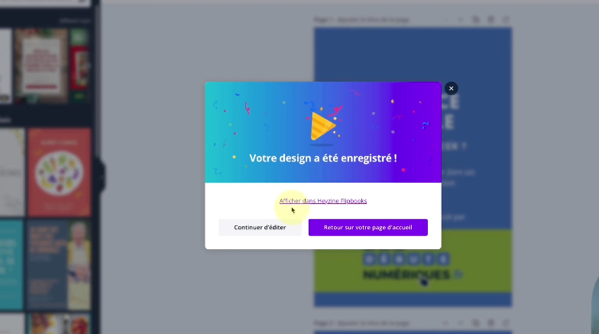
Une nouvelle page va s’ouvrir, s’ouvrir. Voilà à présent votre le PDF que vous avez créé sur caneva va être affiché sur le site Heyzine. Il a donc été transféré de Canvas vers Heyzine.
Comment convertir le PDF en magazine
Là, vous allez voir une fenêtre qui va vous indiquer que si vous n’êtes pas inscrit, votre PDF va s’autodétruire en après une semaine. Donc, tout ce que vous avez à faire, c’est créer un compte. C’est gratuit.
En cliquant sur Register, vous créez un petit compte gratuit. Moi, j’en ai déjà un. Je vais utiliser Google pour m’y connecter.
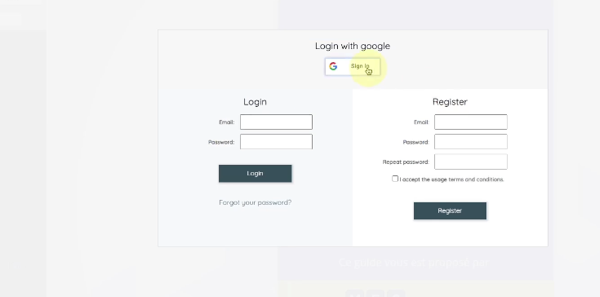
Et voilà, vous devriez voir quelque chose comme ça. Donc, en gros, l’image de votre PDF qui a été transférée, vous voyez qu’ici, ça vient de Canva.
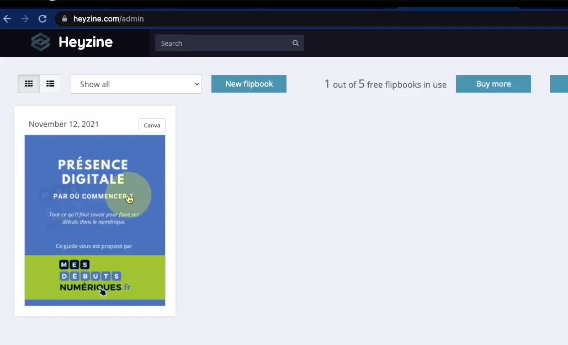
Alors là, il est possible que vous ne voyiez pas cette barre sur le côté.
Dans ces cas là, soit vous élargissez la fenêtre de votre navigateur ou alors vous cliquez sur cette icône.
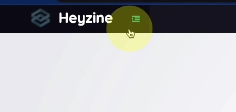
Ça va faire apparaitre les différents menus sur le côté. Donc ici, je vous laisse très regarder et faire des petits tests, mais en gros, vous pouvez changer.
Par exemple, l’effet quand je tourne la page.
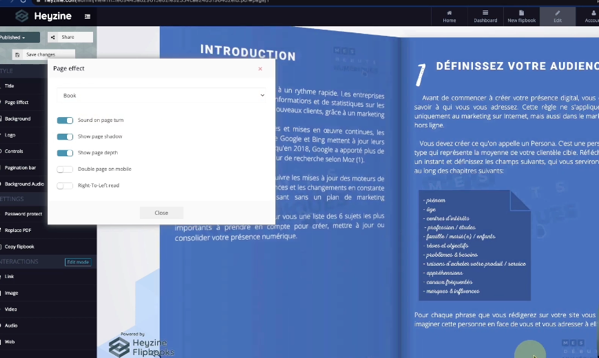
La version gratuite est limitée en fonctionnalités. C’est toujours comme ça. Donc, libre à vous d’aller voir les tarifs.
Vous voyez ici qu’avec la version gratuite, vous pouvez créer jusqu’à 5 Flipbooks, donc, sachant que vous pouvez en supprimer si vous n’en utilisez plus, etc.
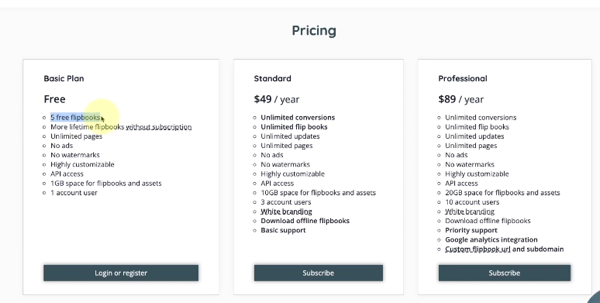
Comment protéger un magazine PDF par mot de passe
Un autre truc qui peut être super intéressant. Ça va être la protection par mot de passe. Vous cliquez sur Password Protect.
Et là, vous voyez une nouvelle fenêtre qui est apparue et vous choisissez par exemple, un mot de passe pour tout le monde.
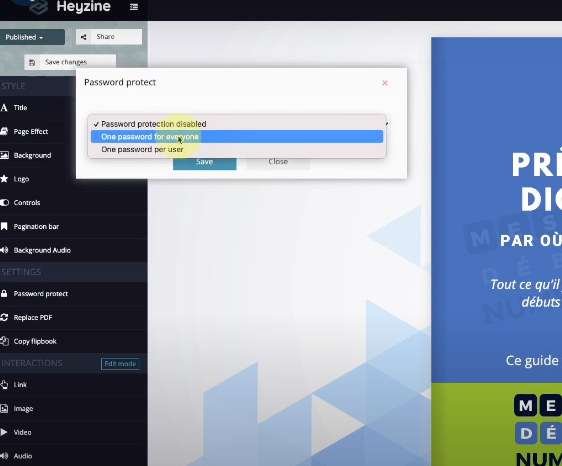
Et à ce moment-là, dès que quelqu’un voudra ouvrir ce document, on lui demandera de saisir un mot de passe.
Une autre fonctionnalité qui est super pratique est super intéressante. Ça va être d’ajouter des vidéos. Alors pour ce faire, rien de plus simple.
Vous avez cliqué sur vidéo ici, en bas, hop! Et là, vous allez tracer un carré là où vous voulez que la vidéo apparaisse.
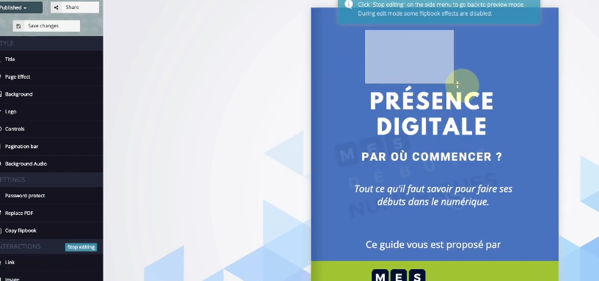
Hop, vous relâchez. Et là, soit vous ou vous téléchargez votre la vidéo que vous voulez depuis votre ordinateur.
Comment ajouter une vidéo Youtube dans un document PDF
Dans cet exemple-là, je vais me rendre sur YouTube. Je vais copier le lien. Peu importe.
En fait, ce qui est génial, c’est que Heyzine va sélectionner uniquement la partie qui l’intéresse, donc, même s’il y a quelque chose derrière vous.
Copier le lien youtube, retournez sur Heyzine ici, vous collez. Et voilà, vous voyez que maintenant, votre vidéo est directement apparue dans votre document.
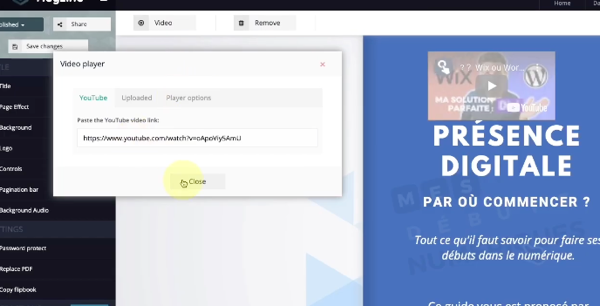
Vous pouvez ensuite déplacer à l’aide d’un glisser-déposer.
Vous pouvez agrandir la taille. Voilà une fois que c’est fait et n’oubliez pas d’appuyer sur Save change par là.
Comment partager un magazine PDF
Et puis, c’est tout. Voilà donc maintenant votre document est prêt. Vous pouvez soit partager le lien à quelqu’un directement, donc vous envoyer une URL, ce qui va ouvrir comme je l’ai fait ici, par exemple, ça va ouvrir directement le lien sur, par exemple, sur un, sur une page à part.
Ou alors, ce qui est super aussi, c’est que vous pouvez l’intégrer sur votre site Internet. Je vais montrer ça tout de suite. Alors, par exemple, pour le partager à quelqu’un, vous allez cliquer tout simplement sur Share.
Et là, vous avez plusieurs options. Soit vous partagez le lien direct comme je voulais, comme je vous l’ai présenté tout à l’heure, soit vous pouvez l’envoyer par email.
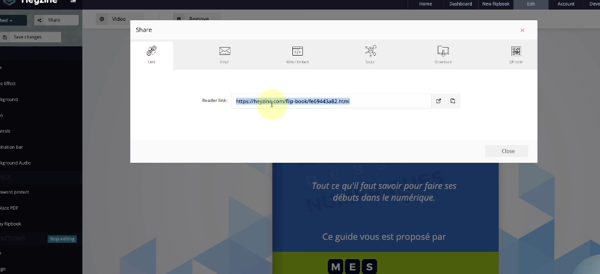
Il y a tout un tas de fonctionnalités différentes.
Comment afficher un magazine PDF sur un site internet
Voilà, je vais cliquer sur Embedded iframe ici et après par là.
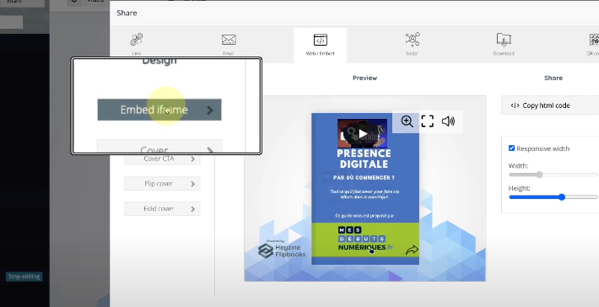
Vous allez cliquer sur le bouton “Embed iframe” et ce qui va se passer à ce moment-là, c’est que un code sera généré. Ce code, vous allez l’insérer sur votre site Internet.
Donc maintenant, je me rends sur mon site WordPress, par exemple, je vais ajouter un module code, je colle ce qui est ce qui a été ajouté dans mon presse papier.
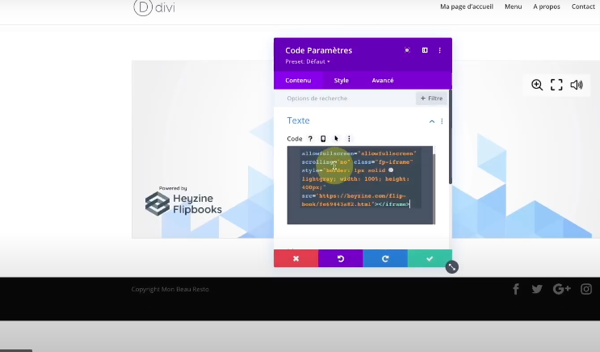
Le magazine PDF est alors directement affiché sur mon site internet.
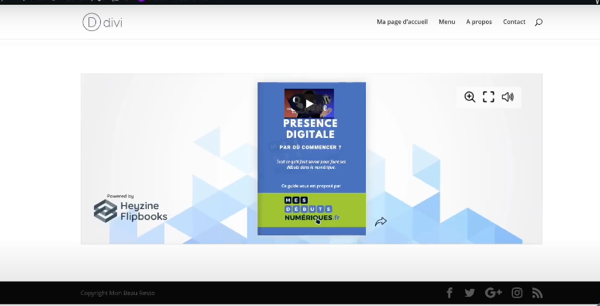
Donc vous voyez comment, en seulement quelques clics et de manière gratuite, vous pouvez offrir une nouvelle expérience à vos visiteurs de votre site Internet.
Si vous avez aimé, cette vidéo était un petit pouce bleu, ça m’encourage et ça montrera que vous portez de l’intérêt, ce genre de thématique. Et je pourrais faire des vidéos similaires.
Et n’oubliez pas surtout de vous abonner à cette chaîne et d’activer la petite cloche de multiplication. Parce que dès que je publierai une des nouvelles astuces des nouveaux petits guides qui me semble intéressants, je le ferai ici sur cette même chaîne.
Merci pour votre attention et à très bientôt.
Fred
